Como publicar aplicativos no Zoho Marketplace?
Publicados: 2020-12-08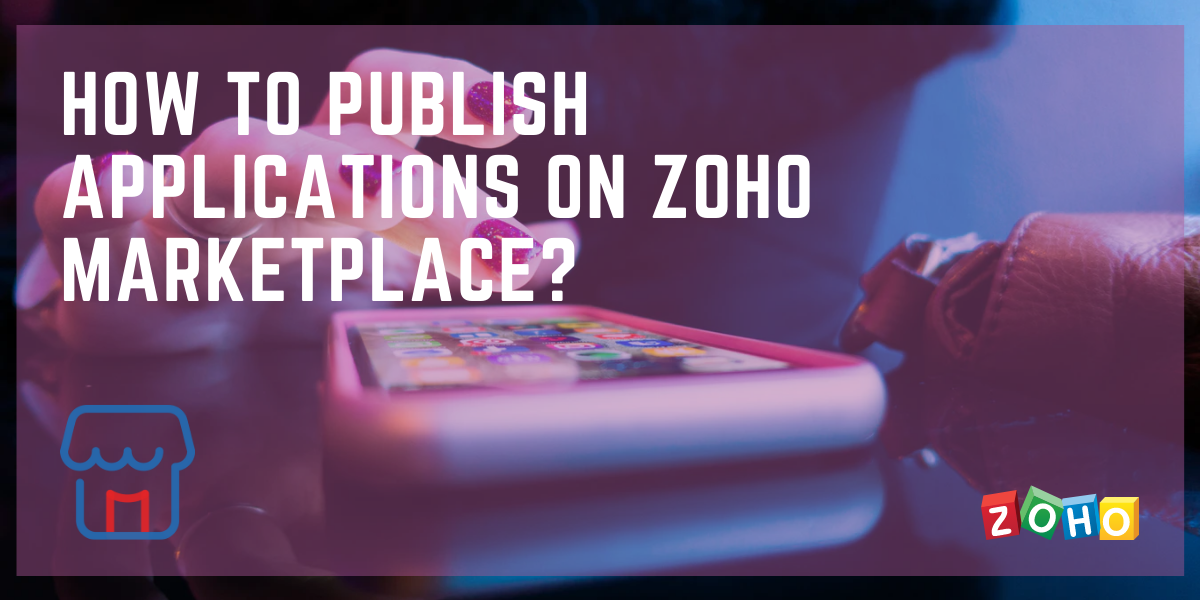
O Zoho Marketplace é bastante semelhante a um site de comércio eletrônico para desenvolvedores e usuários do Zoho Marketplace. Ele permite que os desenvolvedores criem e publiquem um aplicativo Zoho Creator notável e, para os usuários, é como uma loja ou uma galeria para escolher entre uma ampla variedade de aplicativos para várias finalidades.
Tudo o que um usuário precisa é de uma conta Zoho e uma forte compreensão do Zoho Creator para se tornar um desenvolvedor. O desenvolvedor pode acessar o Zoho Developer Portal com o objetivo de criar aplicativos e compartilhar os aplicativos de forma privada com os clientes, publicá-los no mercado gratuitamente ou de forma paga para todos os usuários do Zoho Creator. Os consumidores podem instalar o aplicativo necessário e usá-lo para suas necessidades de negócios.
O Zoho Marketplace é uma plataforma que permite vender aplicativos de negócios para milhões de usuários Zoho. Uma coleção de aplicativos de negócios que aumentam a produtividade dos produtos Zoho é conhecida como extensões. Com a ajuda de um processo de desenvolvimento simples e uma base de usuários bem definida, pode-se construir e comercializar facilmente as extensões para o público certo.
Benefícios de publicar aplicativos no Marketplace
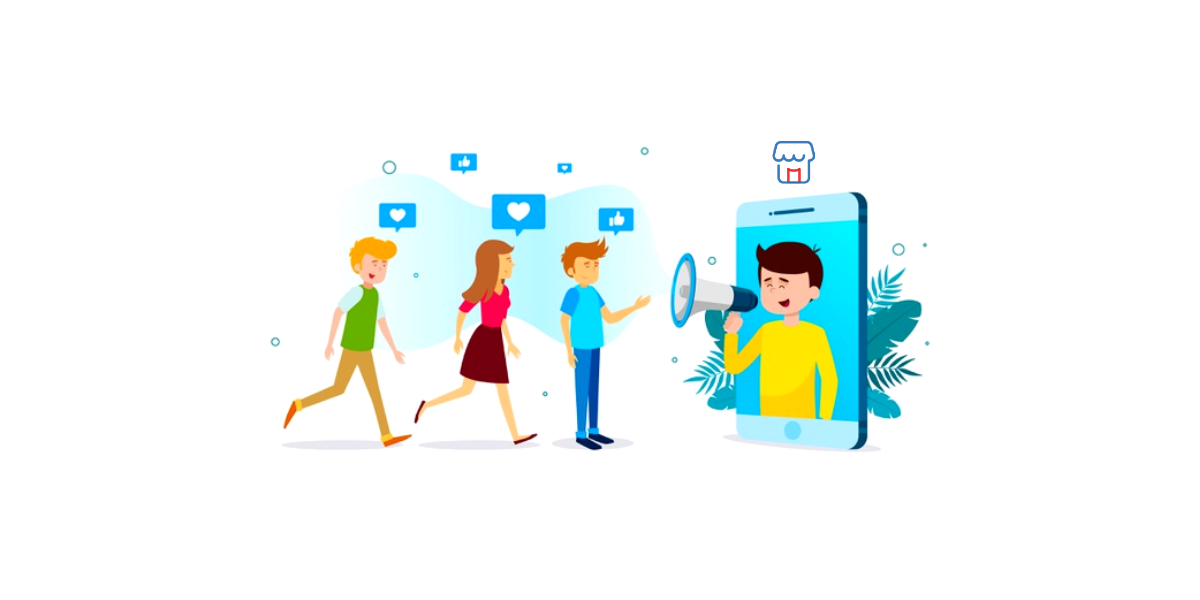
1. Plataforma de desenvolvedor avançada:
O Zoho Marketplace ajuda no desenvolvimento de aplicativos personalizados de alta qualidade. Essencialmente, seus aplicativos podem ser criados de acordo com seu próprio estilo. Uma plataforma de desenvolvedor habilitada para sandbox junto com documentos úteis, APIs REST, tutoriais e muito mais é oferecida. Isso ajuda no desenvolvimento de extensões da maneira que você quiser.
2. Publicação amigável:
No momento em que a extensão final estiver pronta para ser enviada, as coisas devem ser perfeitas. A Zoho oferece um processo otimizado que garante que o produto final chegue aos clientes o mais rápido possível.
3. Conectando Clientes:
É possível usar as páginas e fóruns de redes sociais para determinar os casos de uso potenciais e os requisitos do usuário, juntamente com a comunicação com os clientes atuais e potenciais.
4. Assistência de Marketing:
Após a construção da extensão, o desenvolvedor recebe todo o suporte necessário para fazer um plano de marketing que possa ser adaptado ao público-alvo.
A parceria com a Zoho é extremamente fácil e bastante benéfica. Apenas desenvolvendo uma extensão e publicando-a no mercado, você pode se tornar um parceiro de tecnologia. Existem três etapas em que isso funciona:
- Construir: O primeiro passo é encontrar o produto com o qual você deseja integrar e verificar quais recursos e ferramentas de desenvolvedor estão disponíveis. Após a escolha, você pode iniciar o processo de integração.
- Entregar: Depois de concluir a construção da extensão, é hora de enviá-la finalmente. É quando ele é revisado pela equipe técnica e publicado após a conclusão do processo de verificação.
- Ganhe: Depois de ser selecionado, sua extensão será aberta a todos os usuários possíveis no mercado. Você pode aproveitar seus planos GTM para aproveitar ao máximo a extensa base de usuários.
Agora que entendemos tudo sobre o Zoho Marketplace, seus benefícios e o processo que pode ser seguido para fazer parceria com ele, é hora de criar e publicar o aplicativo.
A primeira e mais importante etapa é acessar o Zoho Developer Portal. Para qualquer desenvolvedor que deseje desenvolver aplicativos para o mercado, a primeira etapa é acessar o Zoho Developer Portal. Existem duas guias neste portal, a saber, Aplicativos e Clientes. Na aba de aplicativos, os desenvolvedores têm a opção de criar aplicativos que podem ser compartilhados com os clientes ou publicados no marketplace. Na guia do cliente, os desenvolvedores têm a opção de convidar clientes com quem os aplicativos podem ser compartilhados de forma privada.
Criando o aplicativo
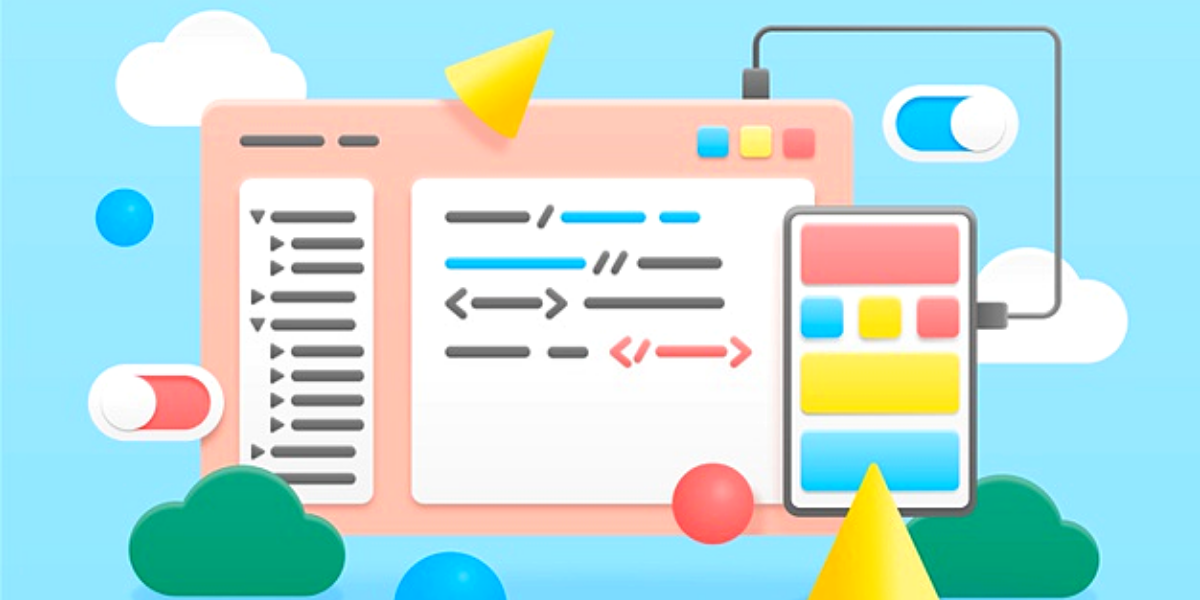
Para criar um bom aplicativo, os desenvolvedores podem se integrar ao Zoho Developer Portal e seguir os passos mencionados abaixo:
- O primeiro passo é clicar em criar um aplicativo.
- É hora de decidir um nome final para o aplicativo e clicar em criar.
- Após a conclusão dessas etapas, você será direcionado instantaneamente para a página "Detalhes do aplicativo". Esta página terá ainda quatro etapas:
- A guia detalhes do aplicativo exibirá todas as informações necessárias no aplicativo.
- É então a hora de exibir os clientes que foram convidados para compartilhar o aplicativo.
- O terceiro passo é desenvolver um aplicativo.
- A próxima e última etapa é publicar o aplicativo no marketplace ou compartilhar o aplicativo de forma privada com os clientes.
- A quarta etapa é clicar em Desenvolver aplicativo para iniciar o processo de construção do aplicativo.
- Após todas as alterações terem sido feitas no aplicativo, é hora de clicar em “Voltar aos detalhes do aplicativo” para retornar à página de detalhes do aplicativo.
Convidar clientes
Os desenvolvedores podem convidar clientes com o objetivo de compartilhar seus aplicativos com os clientes de forma segura e privada. Depois de clicar na página “Detalhes do aplicativo”, a próxima etapa é clicar na opção voltar (no canto superior esquerdo) para concluir a navegação para o Zoho Developer Portal. Para adicionar os clientes do Zoho Developer Portal:

- Comece clicando na guia Clientes.
- O próximo passo é clicar na guia Convidar clientes. Na próxima página, você pode mencionar os seguintes detalhes:
- Para: Isso é para mencionar o endereço de e-mail do cliente para quem você deseja escrever o e-mail. Essa conta de e-mail deve estar vinculada à conta Zoho do cliente.
- Assunto: Isto é para mencionar o assunto do e-mail de convite. É provável que seja pré-preenchido com uma mensagem de assunto que pode ser editada posteriormente.
- As caixas De e Mensagem provavelmente serão pré-preenchidas e não serão editadas.
Convidar os clientes será listado na aba Clientes com status como Pendente caso o cliente ainda não tenha aceitado o convite. Esses clientes podem incluir a opção de Re-convidar, que pode ser usada para repetir o convite.
Editando o aplicativo

Os aplicativos criados pelos desenvolvedores estão listados no Zoho Developer Portal na guia Aplicativos e podem ser editados sempre que houver necessidade. Para fins de edição de um aplicativo, o desenvolvedor pode seguir as etapas abaixo:
- Clique em Desenvolver para o aplicativo que deve ser editado. Você pode clicar em Editar, após o qual você será direcionado para a página "Detalhes do aplicativo".
- Na página “Detalhes do Aplicativo”, a próxima etapa é clicar no aplicativo Desenvolver para que o aplicativo seja editado.
- Quando as alterações necessárias forem feitas no aplicativo, clique em Voltar aos detalhes do aplicativo para retornar à página "Detalhes do aplicativo".
Publicando o aplicativo
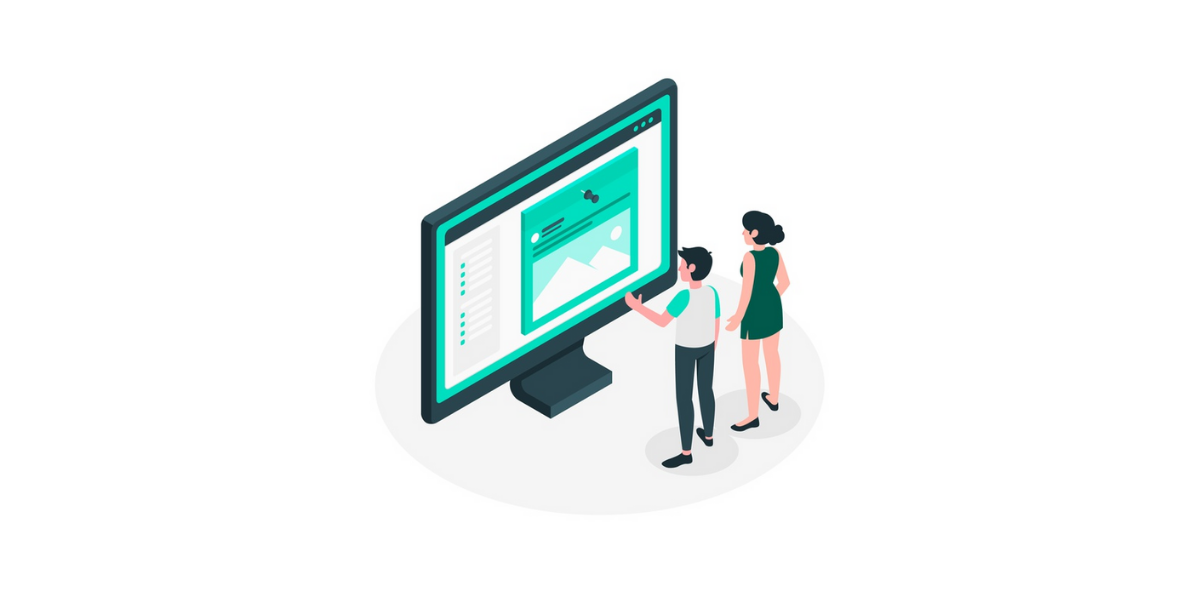
O aplicativo exige que ele seja publicado para que seja possível compartilhar de forma privada com os clientes ou compartilhá-los no mercado. Para publicar um aplicativo com eficiência, faça o seguinte:
- Navegue até o Zoho Developer Portal e, em seguida, simplesmente clique em Publicar para o aplicativo necessário ou clique em editar para o aplicativo necessário e, na próxima página, clique em Publicar.
- Isso o levará diretamente para a página "Publicar aplicativo". Qualquer alteração que você fizer no aplicativo será listada aqui. Você pode começar selecionando as alterações necessárias e, em seguida, clicar em Continuar.
- Em seguida, você navegará diretamente para a página "Publicar detalhes". Para publicar o aplicativo em um cliente, defina a opção "Publicar em" para o cliente.
- Você pode então definir a opção "Cliente" para o cliente necessário no menu suspenso. Apenas os clientes que aceitaram o convite podem ser listados na lista suspensa. É de onde você também pode convidar para compartilhar o aplicativo. O desenvolvedor e o cliente devem usar uma versão semelhante do Zoho Creator. Por exemplo; se o desenvolvedor estiver usando a versão C4, o cliente também deve estar usando C4.
- Vá em frente e mencione o nome do aplicativo necessário. Caso o nome do aplicativo seja alterado aqui, o novo nome do aplicativo será refletido no lado do cliente e o nome do aplicativo antigo será mantido assim no Zoho Developer Portal.
- Além disso, o nome da versão também será preenchido automaticamente de acordo com o lançamento. Por exemplo; a primeira publicação conterá “Versão 1”, a segunda publicação conterá “Versão 2” e assim por diante. Os desenvolvedores podem editar o nome da versão conforme necessário.
- Apenas na caixa de descrição, você pode descrever vários aspectos do aplicativo. Por exemplo; as alterações que podem ser feitas na versão .
Conclusão:
Desde o lançamento do Zoho Marketplace, ele pode atender às demandas dos usuários que desejam integrar os aplicativos de terceiros com os aplicativos Zoho, estender os aplicativos Zoho com quaisquer recursos adicionais e automatizar os novos processos com os aplicativos personalizados.
O Zoho Marketplace é integrado contextualmente ao aplicativo suportado para que os usuários possam navegar por uma ampla variedade de soluções, encontrar as que melhor atendem aos requisitos e instalá-las sem a necessidade de sair do aplicativo. Além disso, os usuários também podem navegar e comprar diretamente apenas no Zoho Marketplace.
Atualmente, o Zoho Marketplace oferece extensões para o Zoho CRM e aplicativos personalizados. Ele também oferece um grande número de extensões desenvolvidas pela Zoho para o Zoho SalesIQ. No futuro, espera-se que o Zoho Marketplace também forneça mais extensões.
Se você deseja criar e publicar aplicativos personalizados no Zoho Marketplace, deve colaborar com um parceiro de consultoria Zoho , como a Encaptechno, para obter orientação de alta qualidade. Eles irão ajudá-lo a realizar o processo com extraordinária precisão.

